大师处理win10系统登录QQ提示热键冲突的步骤
发布日期:2019-11-10 作者:win10家庭版 来源:http://www.win10zhuti.com
今天和大家分享一下win10系统登录QQ提示热键冲突问题的解决方法,在使用win10系统的过程中经常不知道如何去解决win10系统登录QQ提示热键冲突的问题,有什么好的办法去解决win10系统登录QQ提示热键冲突呢?小编教你只需要 1、既然提示QQ热键冲突了,那就要找到是那些地方冲突了,首先在win10旗舰版系统中登录QQ,然后点击qq面板的设置按钮; 2、然后在左侧导航里面点击热键,然后在右边的选项中选择热键设置,所有的热键都在这里面设置的。就可以了;下面就是我给大家分享关于win10系统登录QQ提示热键冲突的详细步骤::
1、既然提示QQ热键冲突了,那就要找到是那些地方冲突了,首先在win10旗舰版系统中登录QQ,然后点击qq面板的设置按钮;

2、然后在左侧导航里面点击热键,然后在右边的选项中选择热键设置,所有的热键都在这里面设置的。
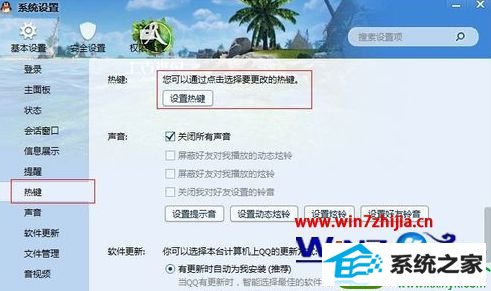
3、如果系统提示热键冲突的话,那么就会在相应的热键后面显示“冲突”如果没有冲突的就会显示“正常”;
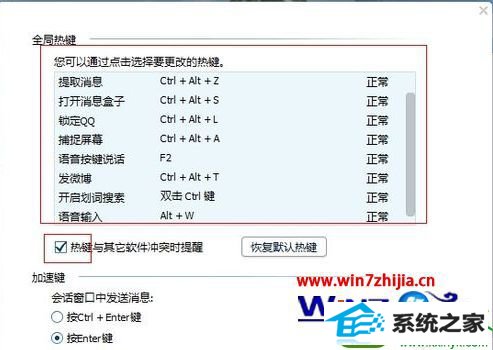
4、一般引起热键冲突的就是一些其他软件(比如微博、浏览器、其他的聊天软件)占用了QQ的热键,所有造成了冲突。那么如果您知道是那些软件的话建议直接关掉该软件的热键或者是更改下该软件的热键,然后重新登陆下QQ,这样QQ热键就不会冲突了;
5、或者是直接在QQ热键设置那里点击“恢复默认热键”试试;

6、当然,如果实在是找不到是哪些软件占用了热键,“恢复默认热键”也没有效果的话,那么建议直接更改热键,更改为你熟悉的方式来使用;
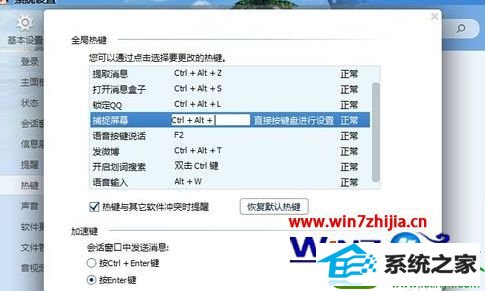
查询哪些软件占用热键,可以通过使用该热键来判断是那个软件。
更改热键之后记得要重新登陆下QQ,不然显示还是冲突。
上述给大家介绍的就是关于win10系统下登录QQ提示热键冲突的解决方法,有需要的用户们不妨可以按照上面的方法步骤进行操作就可以了,希望能够对大家有所帮助!
栏目专题推荐
系统下载推荐
系统教程推荐
- 1win10系统磁盘分区图标显示不正常的恢复办法
- 2电脑公司WinXP 纯净中秋国庆版 2020.10
- 3win10系统笔记本鼠标灯没亮无法正常使用的操作步骤
- 4win7电脑运行饥荒游戏提示error during initialization处理办法
- 5win7系统连接网络时提示无法连接到此网络错误的设置步骤
- 6老司机研习win10系统打开文档提示“word遇到问题需要关闭”的方法
- 7帮您操作win10系统不能使用语音聊天的技巧
- 8小编操作win10系统安装程序弹出mom.exe - net framework初始化错误的
- 9win10系统插入耳机时总是弹出音频对话框的设置步骤
- 10技术员研习win10系统访问不了ftp的步骤